車からのお知らせの
設定方法
CLUB PanasonicアプリとNissanConnect サービスアプリから、IDの連携を行います。
通知内容のカスタマイズは、NissanConnect サービスアプリで行います。
初期設定 NissanConnect サービスアプリから始める場合
NissanConnect サービスアプリの設定手順および設定画面は、予告なく変更される場合があります。
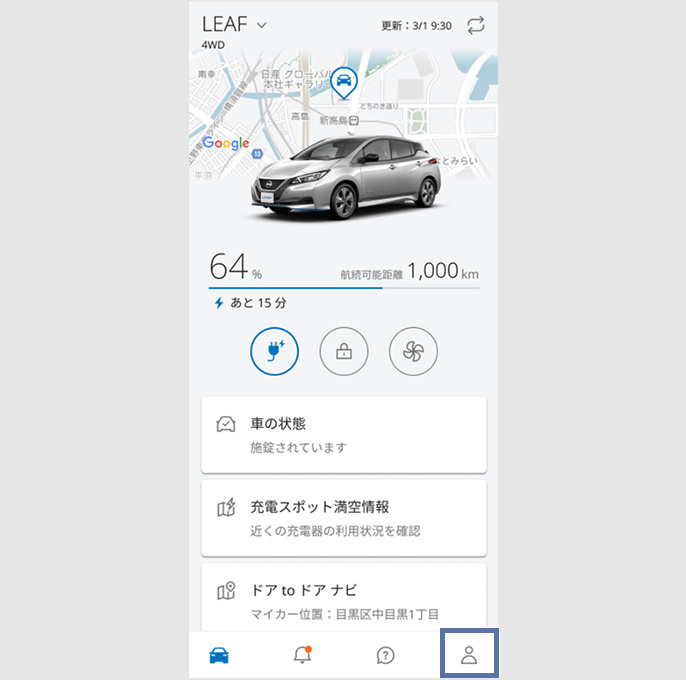
1. NissanConnect サービスアプリのトップ画面から、「アカウント設定」をタップします。
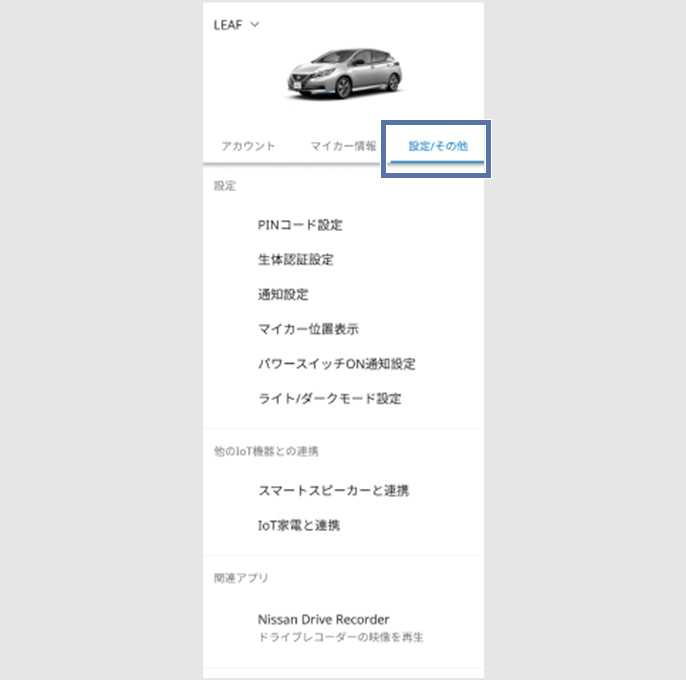
2. NissanConnect サービスアプリのアカウント設定画面から、「設定/その他」をタップします。
3. 「他のIoT機器との連携」の中の「IoT家電と連携」をタップします。
4. 対象サービスの中の「Panasonic音声プッシュ通知」をタップします。
5. NissanConnect サービスアプリの音声プッシュ通知に関する機能説明の画面から、「次へ」をタップします。
6. 「音声プッシュ通知 Nissan Connect連携サービス 利用にあたっての注意事項」をよくご確認の上、「同意して連携する」をタップします。
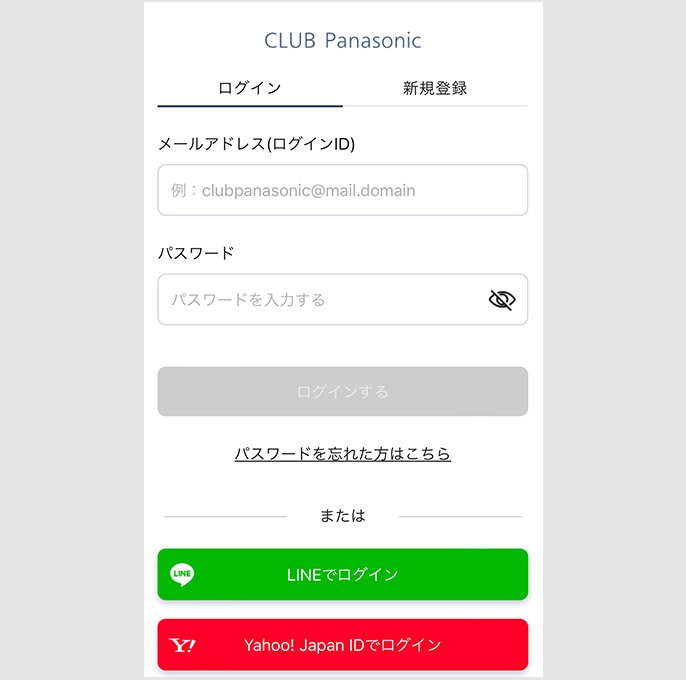
7. CLUB Panasonicアプリが起動するので、ログインします。
- CLUB Panasonic IDを保有していない場合、CLUB Panasonicへの登録が必要です。
- 音声プッシュ通知をする家電を保有していない、あるいは、CLUB Panasonicに登録していない場合、連携ができません。
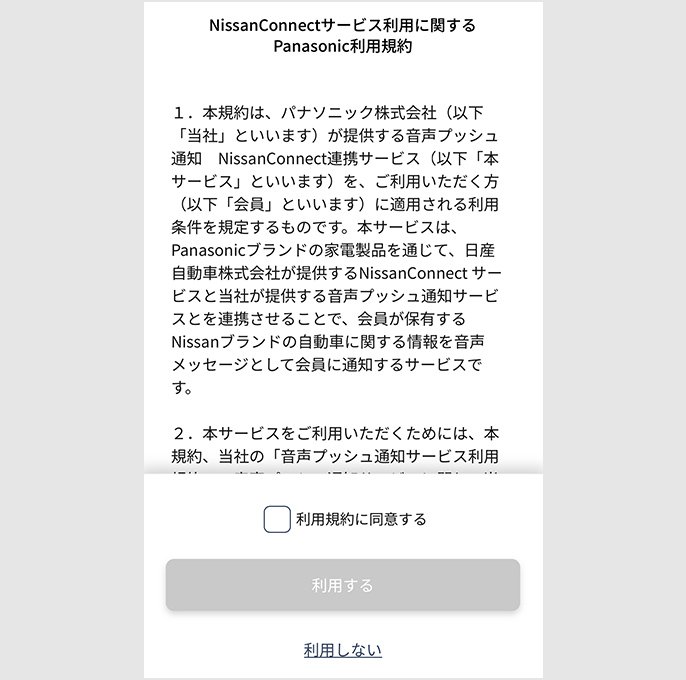
9. 「NissanConnectと音声プッシュ通知連携サービス 利用規約」をよくご確認の上、「利用する」をタップします。
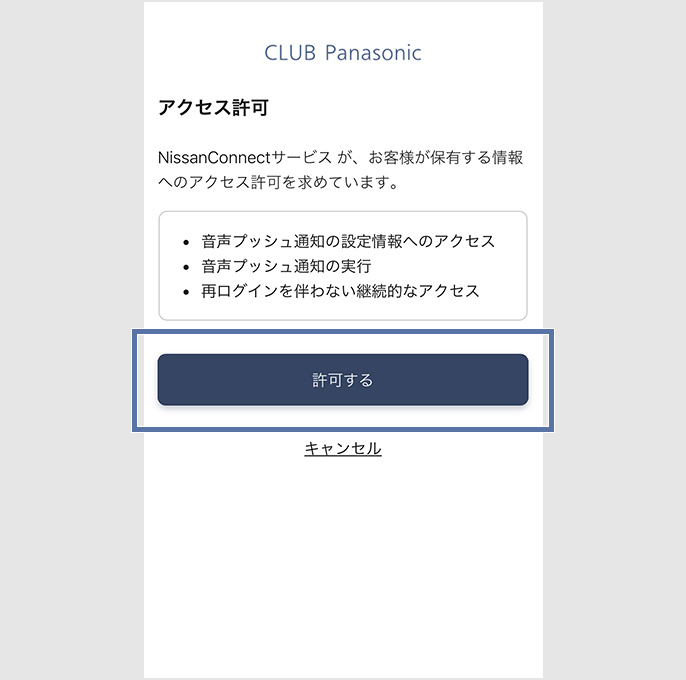
10. CLUB Panasonicアプリのアクセス許可の画面で、アクセスの内容を確認の上、「許可する」をタップします。
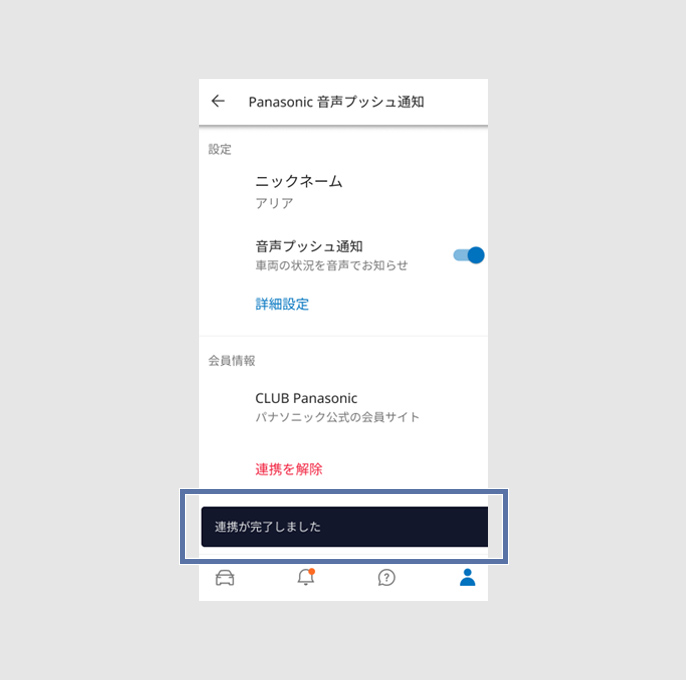
11. NissanConnect サービスアプリで、Panasonic 音声プッシュ通知との連携ができたことを確認します。
- 連携に失敗した場合、「エラーメッセージ」が表示されます。
初期設定 CLUB Panasonicアプリから始める場合
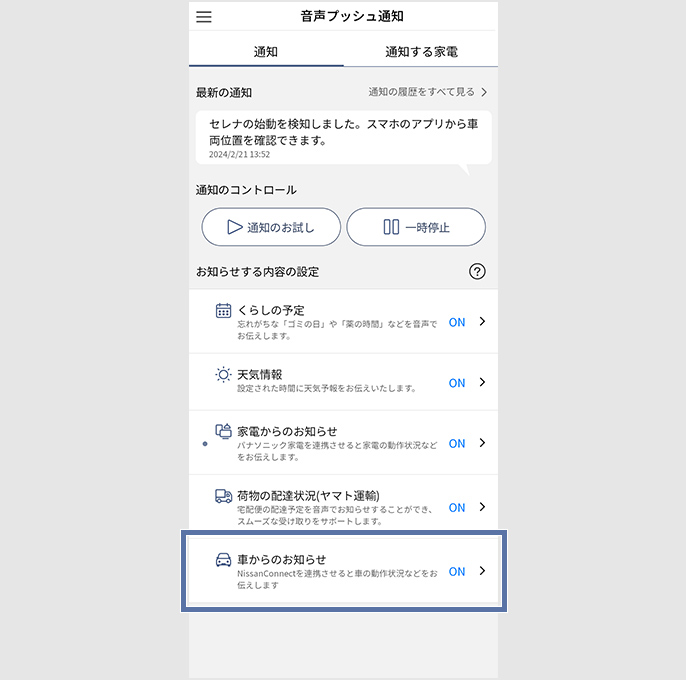
1. 音声プッシュ通知設定のトップ画面から、「車からのお知らせ」をタップします。
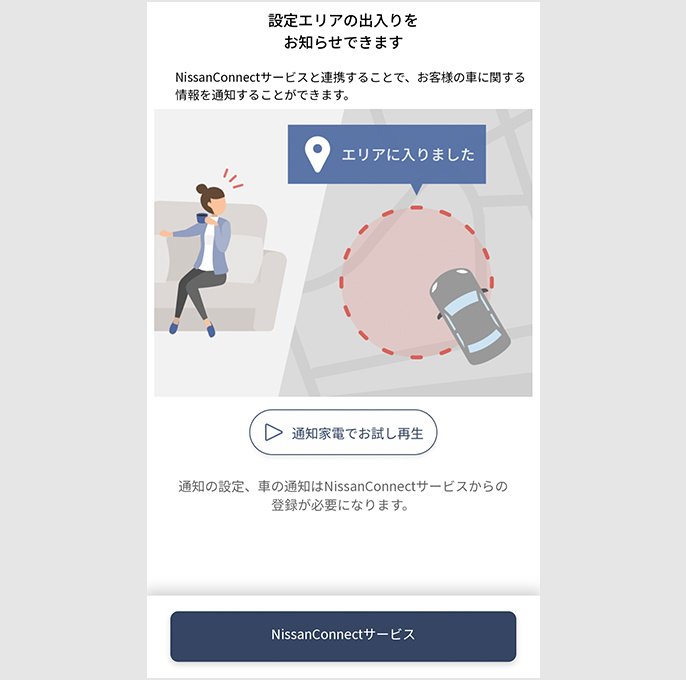
2. 概要が表示されます。
「NissanConnect サービス」をタップします。
ご利用には、NissanConnect Panasonic家電音声プッシュ通知(外部リンク)の登録が必要です。
3. 本機能の利用規約をよくご確認の上、同意します。
4. NissanConnect サービスアプリを起動し、「音声プッシュ通知サービス」から設定してください。
通知内容をカスタマイズ
特定のお知らせだけオン/オフするなど、通知内容をカスタマイズすることができます。
設定方法は、Panasonic家電音声プッシュ通知(外部リンク)から、お使いの車種を選び、基本操作ガイドをご参照ください。
- シーン写真、画面、機能説明写真はイメージです。
- 操作画面は、改善等のため予告なく変更する場合があります。
- ご利用のスマートフォンのOSバージョンや機種によっては操作画面が多少異なる場合があります。
